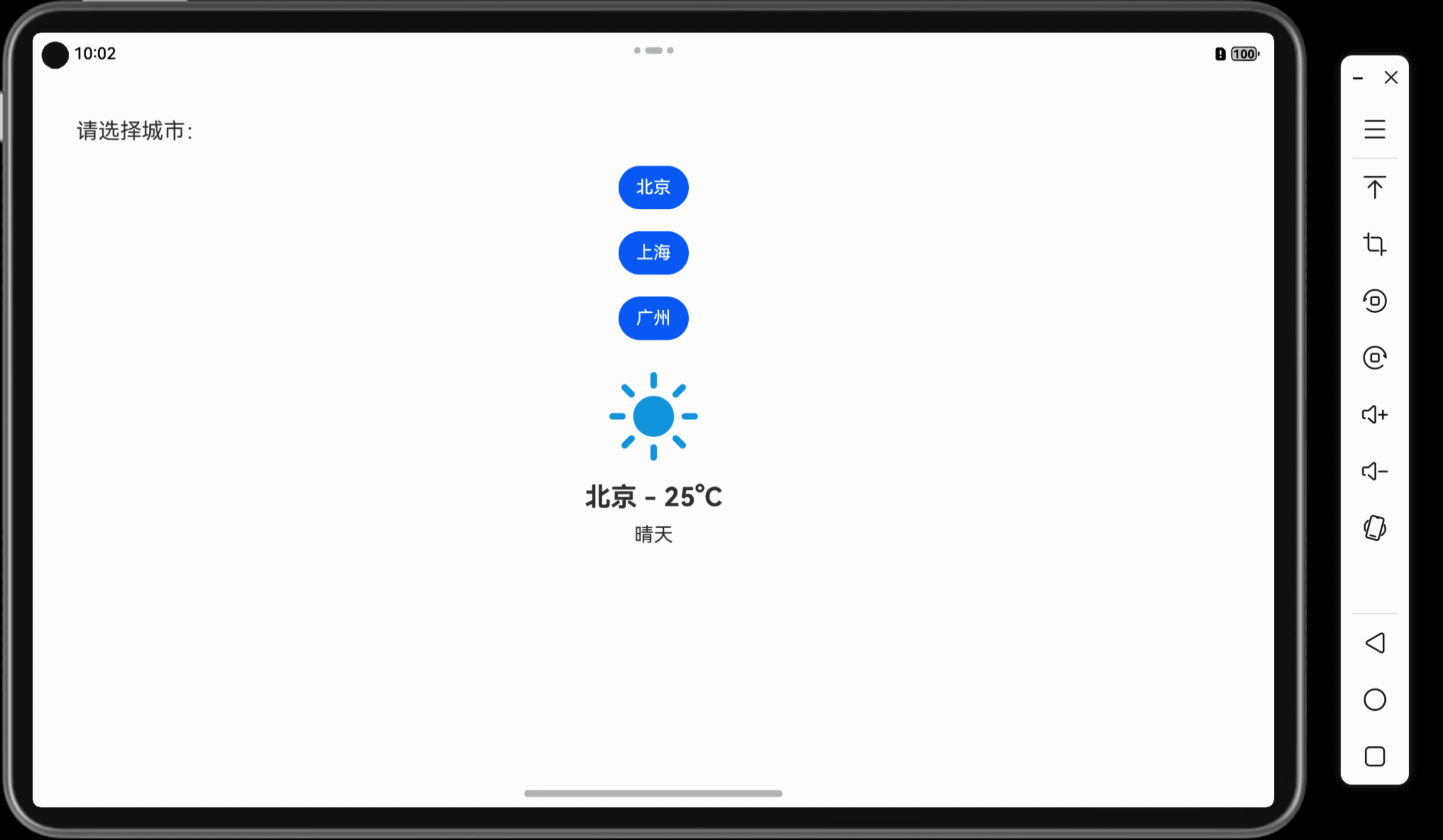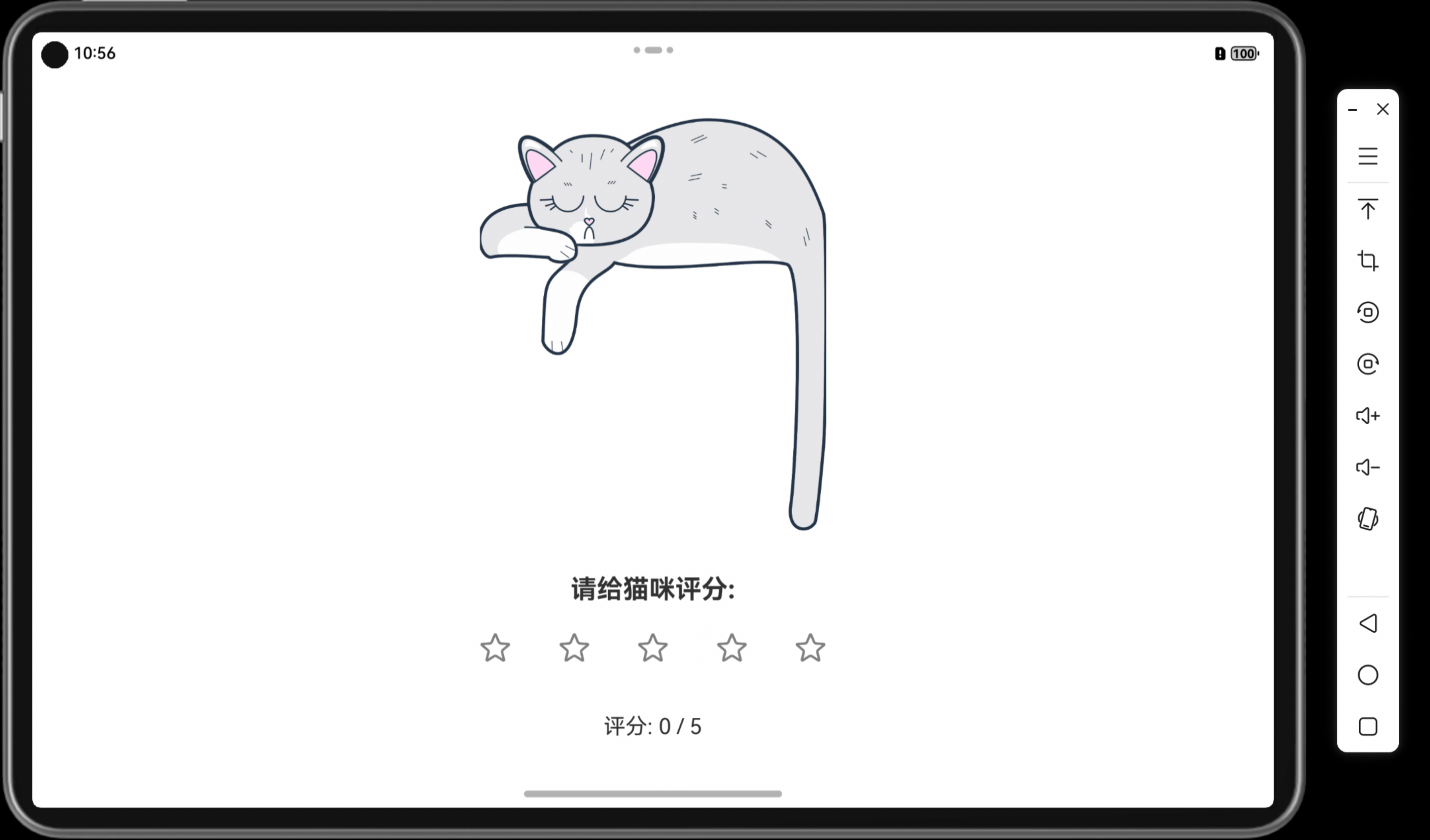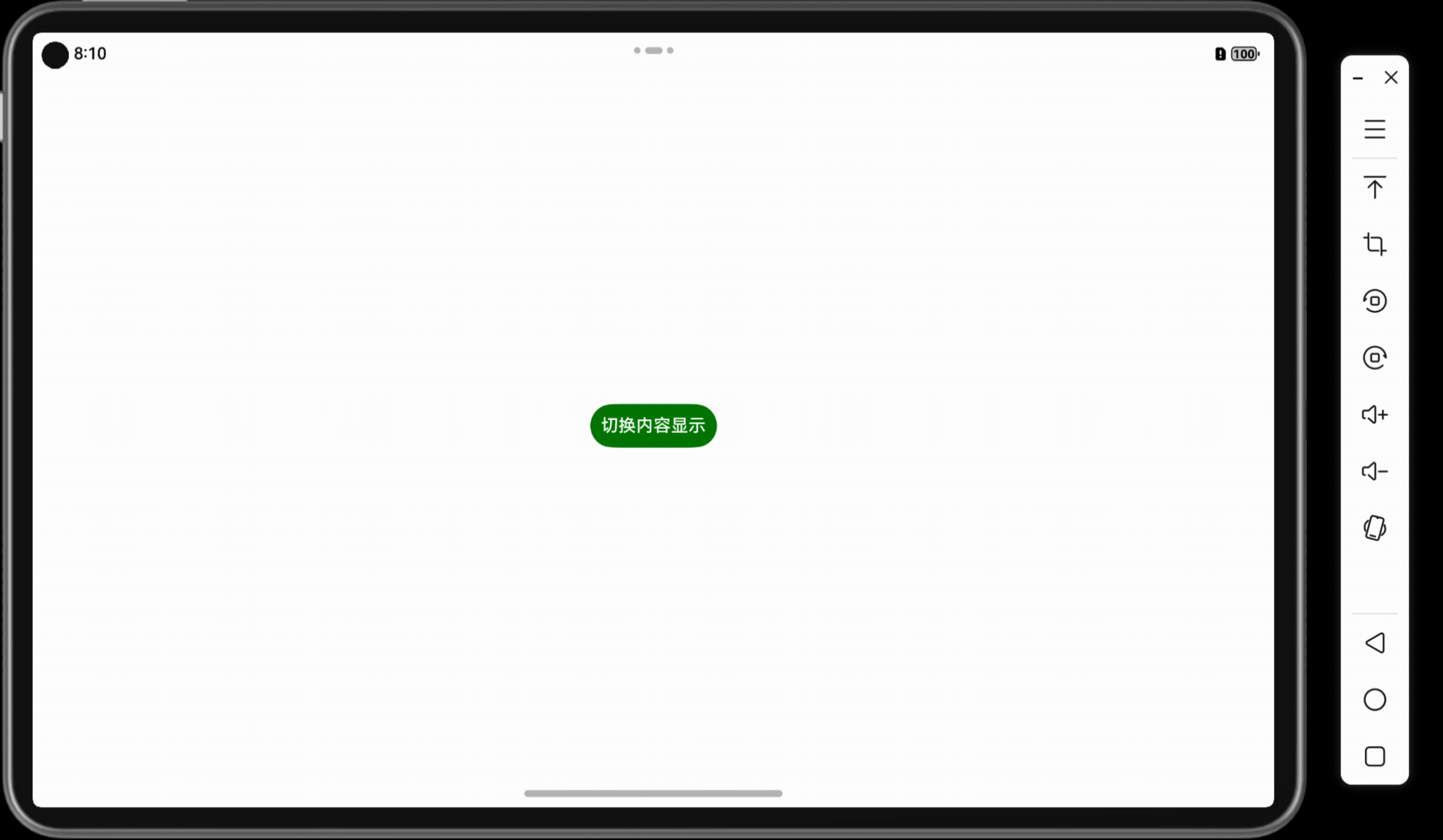el-scrollbar滚动条
| 参数 | 说明 | 类型 | 可选值 |
|---|---|---|---|
native |
是否采用原生滚动。即只是隐藏原生滚动条,但并没有使用自定义的滚动条) | Boolean |
- |
wrapStyle |
容器样式 | Object |
- |
wrapClass |
容器样式名 | Object |
- |
viewClass |
展示视图的样式名 | Object |
- |
viewStyle |
展示视图的样式 | Object |
- |
noresize |
容器大小是否不可变。如果 container 尺寸不会发生变化,最好设置它可以优化性能 |
Boolean |
- |
tag |
渲染容器的标签。view容器用那种标签渲染,默认为div |
String |
- |
自定义滚动条的原理

warp:滚动的可显示区域,滚动内容就是在这个区域中滚动;
view:实际的滚动内容,超出warp可显示区域的内容将被隐藏;
track:滚动条的滚动滑块;
thumb:上下滚动的轨迹。
<el-scrollbar>
<li v-for="user in userList" :key="user.id">{
{user.name}}</li>
</el-scrollbar>
管理弹出层的z-index:PopupManager
ElementUI的弹出层在元素定位上,都有两种实现方式,分别是:
append-to-body:此模式下,弹出层会被放在<body>元素上,通过position: fixed定位,配合动态的top和left属性,完成弹出元素的定位。- 非
append-to-body:此模式下,弹出层通过position: absolute定位,配合其父元素position: relative来完成弹出元素的定位。
在大多数情况下,ElementUI都是默认使用append-to-body,因为非append-to-body存在严重副作用,只有迫不得已的情况下才需要使用。
具体有什么副作用,可以把你们的理解打在评论区。
ElementUI弹出层的核心实现机制:
只要让新出现的弹出层,永远比之前所有弹出层的层级要高,就不会有新弹层被旧弹层遮盖的事情发生。
PopupManager:为弹出层提供获取实例、注册、注销等各种能力,但其最重要的能力,是提供了z-index的层级管理能力。
ElementUI为其内置了一个弹出层z-index基数(2000),但可以进行修改。// 修改弹出层的`z-index`从3000开始递增 Vue.use(Element, { zIndex: 3000})
<template>
<div class="container">
<el-button @click="onClick">增加</el-button>
z-index: {
{ value }}
</div>
</template>
<script>
import { PopupManager } from 'element-ui/src/utils/popup'
export default {
data() {
return {
value: 0
}
},
methods: {
onClick() {
// 使用
this.value = PopupManager.nextZIndex()
}
}
}
</script>
实战:一个更灵活的全屏组件
众所周知,浏览器是有官方的全屏
API的:Element.requestFullscreen(),它可以让一个元素立刻铺满视窗,并且置于所有元素之上。官方全屏是设定层级高于一切,那些append-to-body的弹窗,无论z-index多高,也绝对不会被显示出来。而那些非append-to-body模式的弹出层,确实会在某些业务场景不符合要求。
符合ElementUI层级标准的全屏组件
和浏览器官方
API实现全屏的思路基本一致,但不同的地方在于:
- 官方全屏会默认置顶,
z-index无限大;- 封装的全屏组件,
z-index符合PopupManager管家的规范。
简易Demo
<template>
<div :class="{ 'custom-full-screen': isFullScreen }" :style="{zIndex: currentZIndex}">
<slot></slot>
</div>
</template>
<script>
import { PopupManager } from 'element-ui/src/utils/popup'
export default {
data() {
return {
isFullScreen: false,
currentZIndex: null
}
},
methods: {
request() {
this.isFullScreen = true
this.currentZIndex = PopupManager.nextZIndex()
}
}
}
</script>
<style>
.custom-full-screen {
position: fixed !important;
top: 0 !important;
left: 0 !important;
right: 0 !important;
bottom: 0 !important;
width: 100% !important;
height: 100% !important;
}
</style>
万能弹出组件:vue-popper
ElementUI中的大部分弹出层都是基于vue-popper组件来实现的。比如select、data-picker、cascader、dropdown、popver、tooltip等。
如何使用vue-popper
通常来说,它的主要用法是混入(mixins)。
可以参考
ElementUI select-dropdown中对它的具体使用。
实战:完全自定义的弹出层
引入
vue-popper,在模板中引入该组件,并定义一个弹出层元素,一个定位元素。<template> <!-- 定位元素 --> <div class="custom-picker"> <!-- vue-popper组件 --> <Popper ref="popper" v-model="showPopper"></Popper> <!-- 弹出组件 --> <div ref="fly-piece" v-show="showPopper" class="custom-picker__popper">弹出内容</div> </div> </template> <script> // 引入vue-popper组件 import Popper from 'element-ui/src/utils/vue-popper'; export default { components: { Popper }, data() { return { // 双向绑定,控制弹出层是否弹出 showPopper: false }, }, } </script>
给
vue-popper实例指定弹出层和定位层。mounted() { this.$refs.popper.popperElm = this.$refs['fly-piece']; this.$refs.popper.referenceElm = this.$el; }
通过控制
vue-popper的props.value来控制是否弹出。this.showPopper = !this.showPopper
2023.10.08更新~
ClickOutside
ClickOutside是ElementUI实现的一个自定义指令,顾名思义,就是点击元素外面才会触发的事件。ElementUI中的select、dropdown、popver等组件都用到该指令。
<template>
<div v-clickoutside="handleClose" v-show="flag"></div>
</template>
<script>
import Clickoutside from "element-ui/src/utils/clickoutside"
export default{
data(){
return {
flag: true
}
},
directives: { Clickoutside },
methods: {
handleClose(){
this.flag = false;
}
}
}
</script>
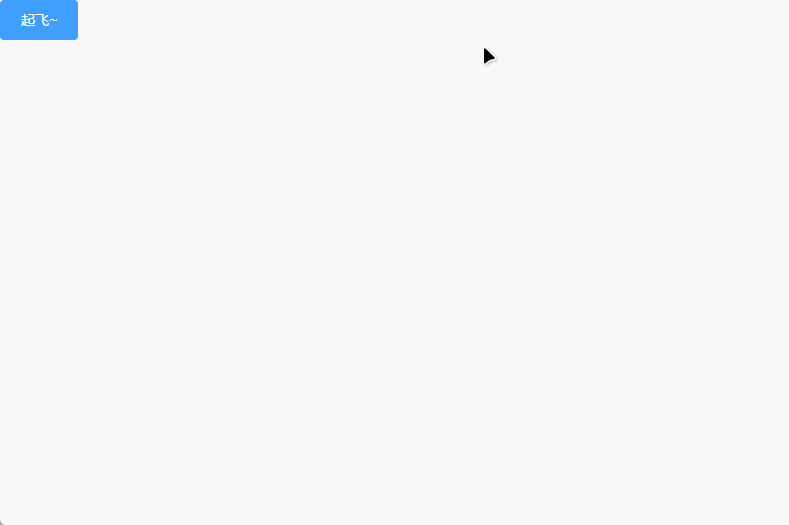
通过掌握这些高级技巧和窍门,你可以更好地定制和优化ElementUI应用程序,提供更出色的用户体验和更灵活的界面交互。还有没有发现ElementUI中更好玩的内容,发出来大家学习学习。